Nếu bạn chưa biết cách tạo Google Drive trên điện thoại thì bài viết này của Hyundaismartphone.vn sẽ giúp bạn tự tạo thư mục Google Drive trên điện thoại của mình chỉ cần làm theo các bước đơn giản dưới đây.
Cách tạo thư mục trong Google Drive trên máy tính
Hướng dẫn chi tiết
Bước 1: Truy cập vào trình duyệt Google Chrome > Mở ứng dụng Google Drive.
Bước 2: Tại vùng trống của Drive, chọn chuột phải > Chọn Thư mục mới.
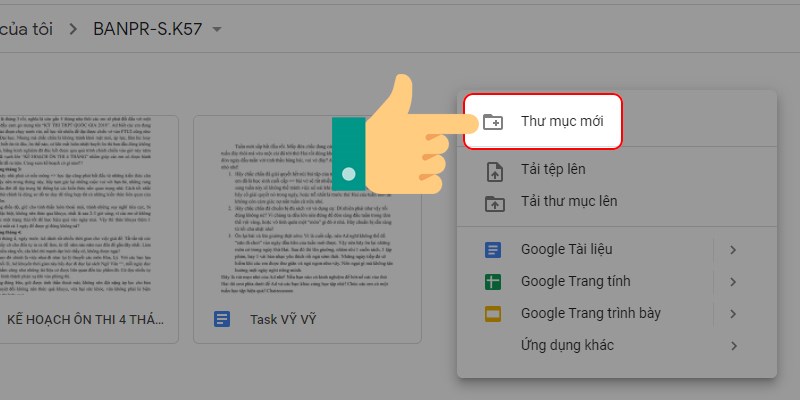
Bước 3: Sau đó, bạn đặt tên cho thư mục cần tạo > Nhấn chọn Tạo. Vậy là thư mục mới đã được tạo.
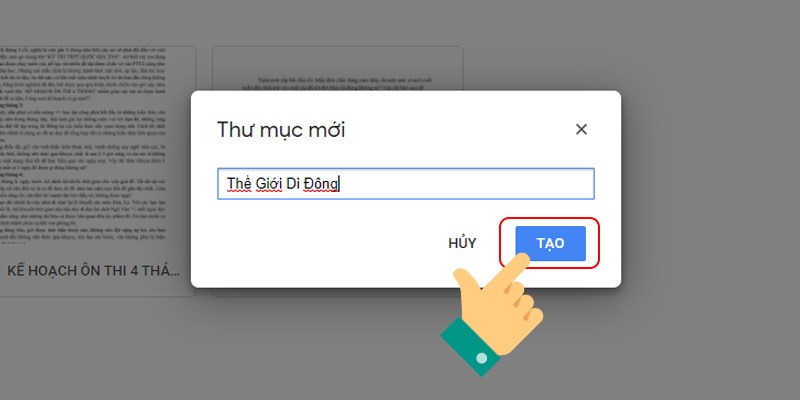
Bước 4: Nếu bạn muốn đổi tên, chọn chuột phải vào thư mục > Chọn Đổi tên.
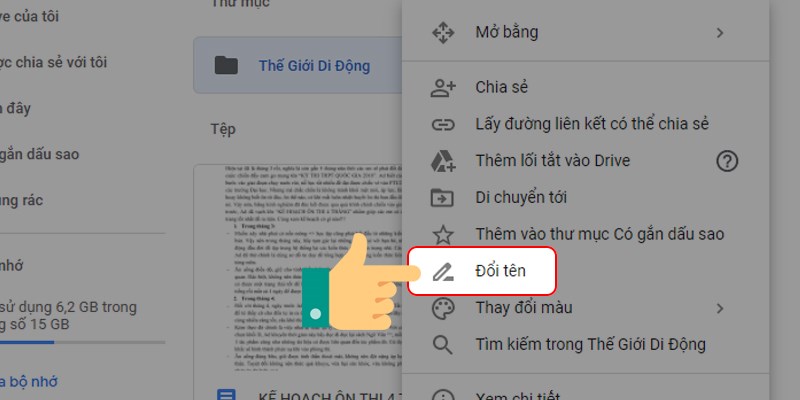
Bước 5: Nhập lại tên mới cho thư mục > Nhấn OK để lưu lại thay đổi.
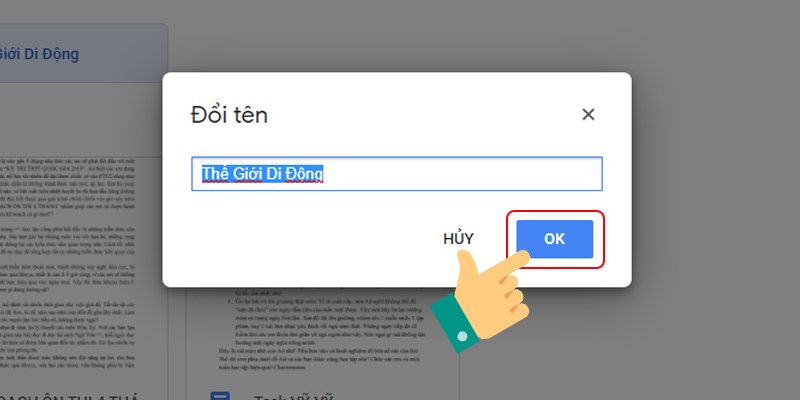
Cách tạo thư mục trong Google Drive điện thoại
Hướng dẫn nhanh
- Mở ứng dụng Google Drive > Chọn biểu tượng thư mục > Chọn biểu tượng dấu cộng > Chọn vào Thư mục > Đặt tên cho thư mục > Nhấn chọn Tạo.
- Nếu muốn đổi tên, chọn biểu tượng 3 chấm dọc > Chọn Đổi tên > Nhập lại tên mới > Nhấn Đổi tên.
Hướng dẫn chi tiết
1. Cách tạo thư mục trên google drive bằng điện thoại iPhone
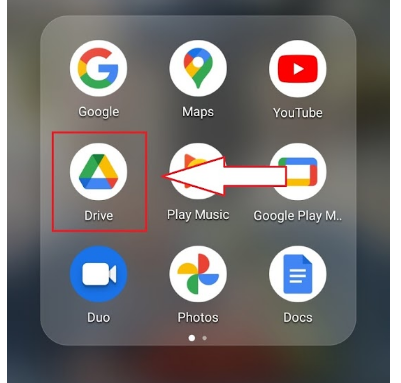
Bước 1: Đăng nhập ứng dụng Google Drive có trong điện thoại. Chọn biểu tượng thư mục ở góc phải phía dưới màn hình.
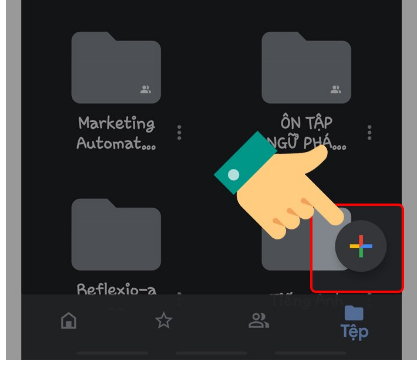
Bước 2: Tiếp tục nhấn chọn vào biểu tượng Dấu cộng như hình ảnh.
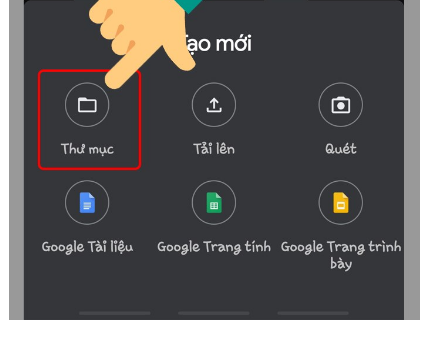
Bước 3: Chọn phần Thư mục.
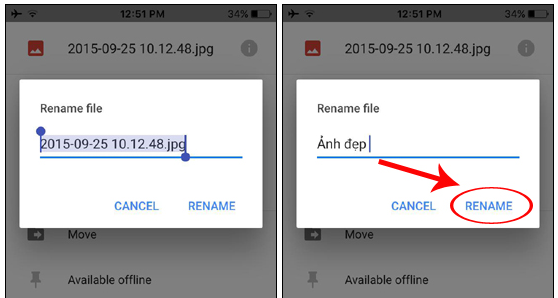
Bước 4: Tiếp theo đặt tên cho thư mục cần tạo > Nhấn chọn Tạo. Vậy là đã tạo thư mục trên google drive bằng điện thoại iPhone thành công.
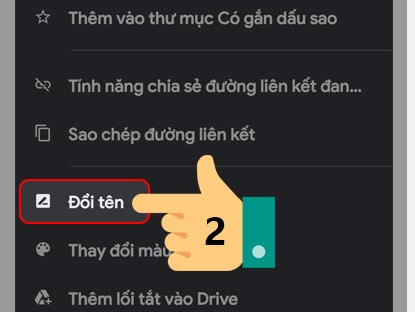
Bước 5: Có thể chỉnh sửa bằng cách, chọn vào biểu tượng 3 chấm dọc ở thư mục đó > Chọn Đổi tên.
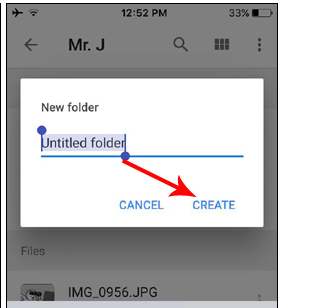
Bước 6: Nhập lại tên mới cho thư mục muốn sửa > và nhấn lưu Đổi tên để lưu lại là xong.
2. Cách tạo thư mục trên google drive bằng điện thoại Android
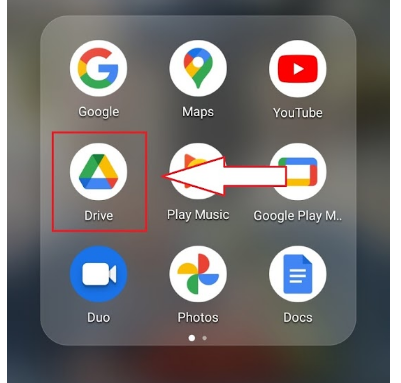
Bước 1: Đăng nhập ứng dụng Google Drive trên điện thoại Android
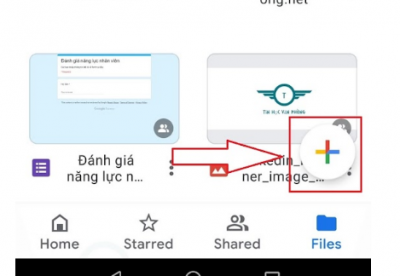
Bước 2: Tích vào biểu tượng có dấu cộng (+)
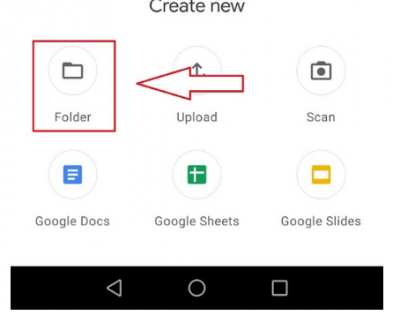
Bước 3: Chọn Thư mục mới
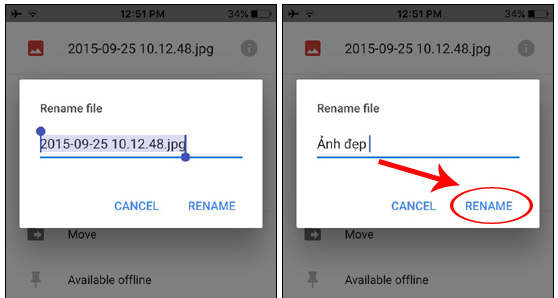
Bước 4: Đặt tên cho thư mục mới và lưu lại là bạn đã có một thư mục riêng trên google drive bằng điện thoại Android.
Tổng kết
Mong rằng với cách tạo thư mục Google Drive trên máy tính và điện thoại của chúng tôi sẽ giúp được bạn tự tạo thư mục để sử dụng qua các bước hướng dẫn ben trên. Nếu thấy hay nhớp chie sẻ cho mọi người cùng tham khảo nhé.




